RoR week2 Git使用教學
- 取得連結
- X
- 以電子郵件傳送
- 其他應用程式
git 快速上手講座:
檢視git在哪裡:
- which git
有找到!

如果...
真的沒有怎麼辦?
安裝git:
- Mac OS:
- brew install git
- 沒有 brew? 去homebrew安裝
- Linux:
- sudo apt-get install git-core
初始設定:
- git config --global user.name "xxxxx"
- git config --global user.email "taochen1114@gmai.com"
檢視設定有沒有成功
- git config --list
初始化
- git init
改好檔案後
- git add
把想要加的都加完後
- git commit
完成一個存檔的動作
Lab 1: try git
- mkdir gitdemo
- cd gitdemo
- git init
新增檔案
- touch index.html
這個指令會有兩個效果
- 如果index.html 沒有這個檔案
- 就建一個index.html檔案
- 如果已經有這個檔案
- 就加上日期
檢視git狀態
- git status


搬到暫存區:
- git add 檔案名
這時再看 git status 時就會發現,檔案變成綠色了
如果想要
從暫存區搬回來
- git rm --cache 檔名
一次把所有檔案加add進暫存區
- git add --all

加完之後
把暫存區的檔案存檔
把檔案搬到倉庫的動作
- git commit -m "這次存檔的訊息"
如果你想看看這段時間到底發生了什麼事情
使用
- git log

(按 q 離開)
把檔案刪除掉
- rm 檔案名

救回來
- git checkout 檔名

但是要注意!
如果你把 .git 檔案給刪了
那就沒人救得了了!

修改commit訊息
- git commit --amend
有時commit了不雅的訊息XD
事後後悔了想要修改怎麼辦呢?


回到過去
- git checkout 一串以前commit的ID
commit ID 可以用 git log 看


開分支branch
- git branch 分支名稱
檢視目前的分支
- git branch

切換分支
- git checkout 分支名稱

這時如果用git branch看就會看到 * 落在member那個分支上
合併回來master
git merge member
推上去github
使用
- git remote add origin https://github.com/r03525056/MyTryGit.git
- git push -u origin master

老師的git

按下fork 就會copy到你的專案底下

送pull requests給原作者
按下 pull request

Create new pull request

好用的工具
Source Tree

- 取得連結
- X
- 以電子郵件傳送
- 其他應用程式



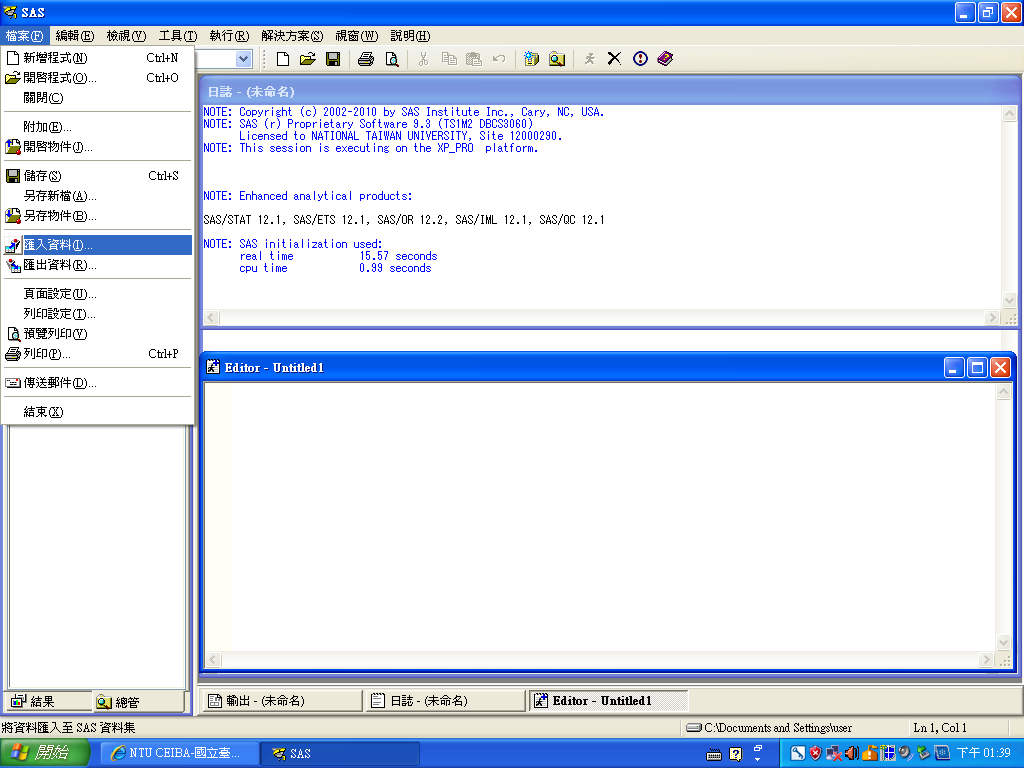

留言
張貼留言